Sau khi mở port SMB,SSH hoặc các port của NAS
NAS liên tục nhận được thông báo IP address has been block by via SSH như ảnh dưới.
Lý do: các con bot hoặc hacker trên toàn cầu đã scan và tìm cách đăng vào NAS của bạn.
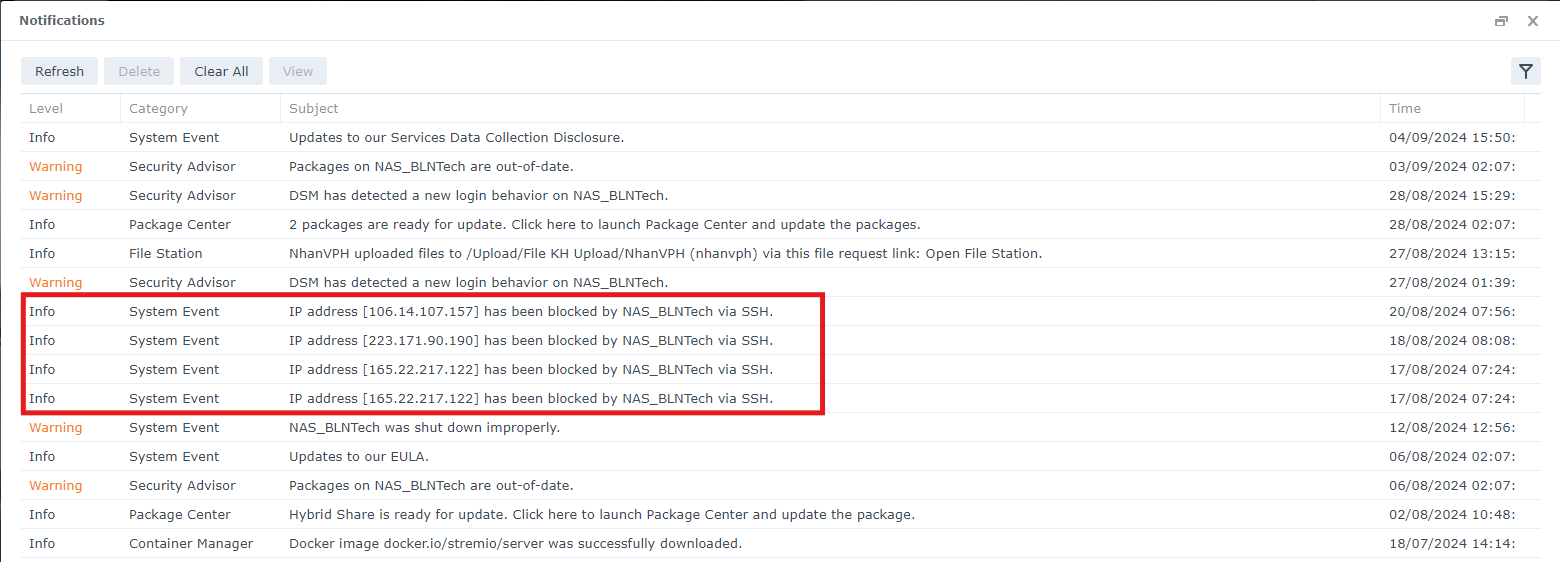
Để hạn chế tình trạng này các bạn nên đặt mật khẩu mạnh, và cấu hình lại Firewall (tường lửa) của NAS.
Bài viết này mình sẽ hướng dẫn các bạn cách cấu hình Firewall cho Synology. Chỉ cho phép IP việt nam vào NAS và chặn tất cả IP các quốc gia khác.
Bước 1: Vào setting Firewall
Vào Control Panel > Security > Firewall > Tại mục Firewall profile chọn Manage Firewall Profile
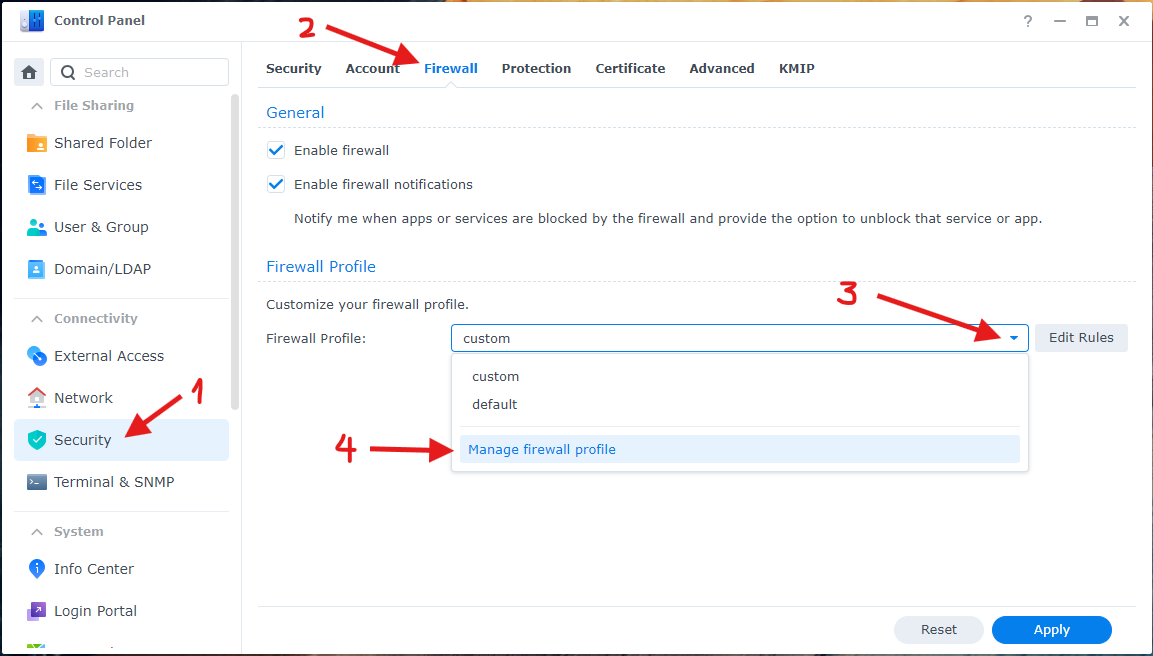
Bước 2: Tạo Profile mới chỉ cho phép IP Việt Nam.
Tạo Profile
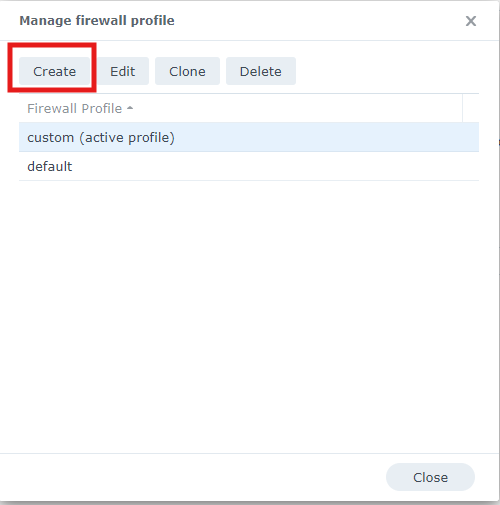
Đặt tên cho Profile và bấm Create
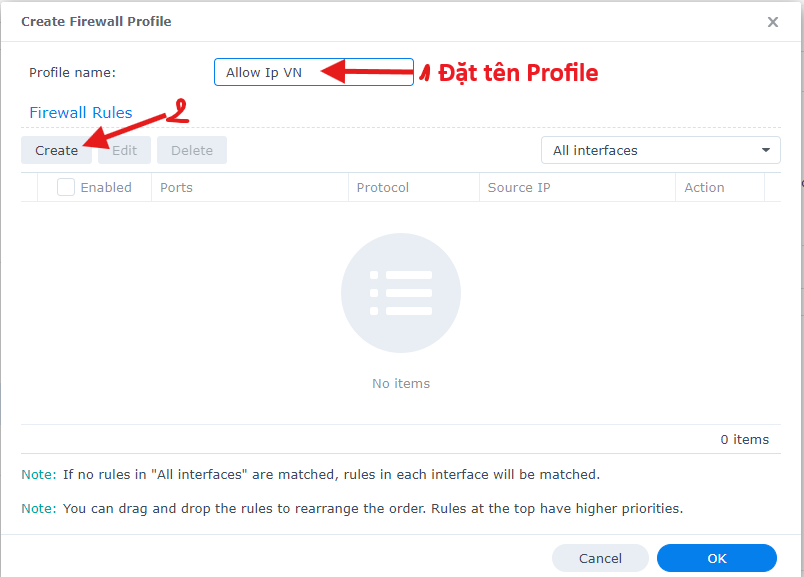
Bước 3: Tạo Rule cho Profile
Rule 1: Tạo Rules cho phép IP của Việt Nam truy cập.
Tại Firewall Rules. Chọn Create để tạo Rules
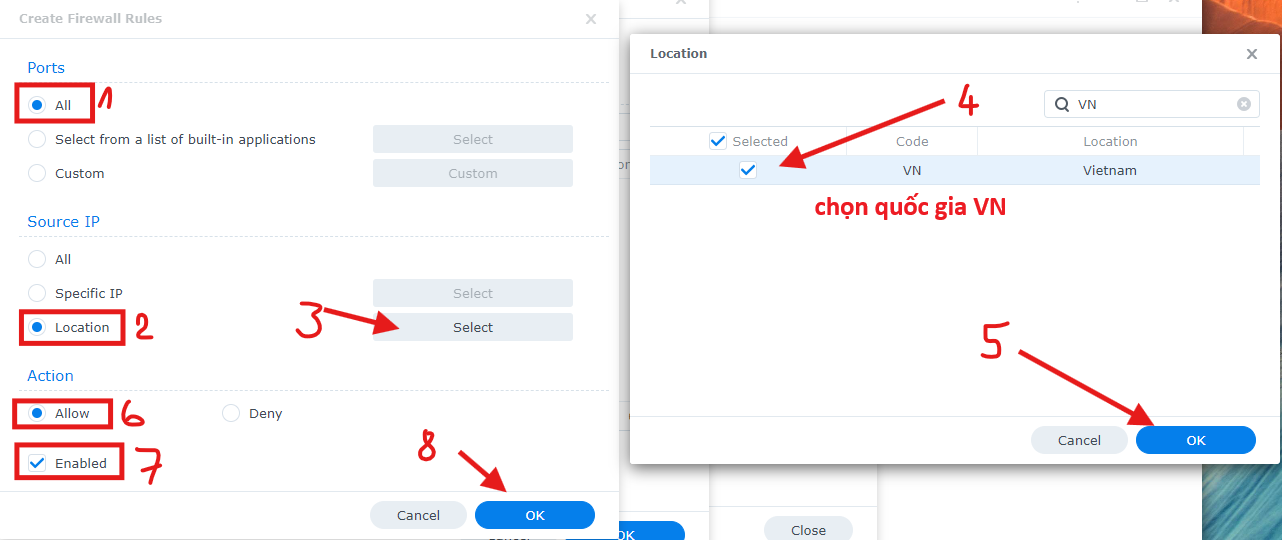
Rule 2: Tạo Rules cho phép các IP local truy cập.
Nếu không tạo rules này thì các máy trong mạng LAN sẽ không thể truy cập được vào NAS.
Tại Firewall Rules. Chọn Create để tạo Rules
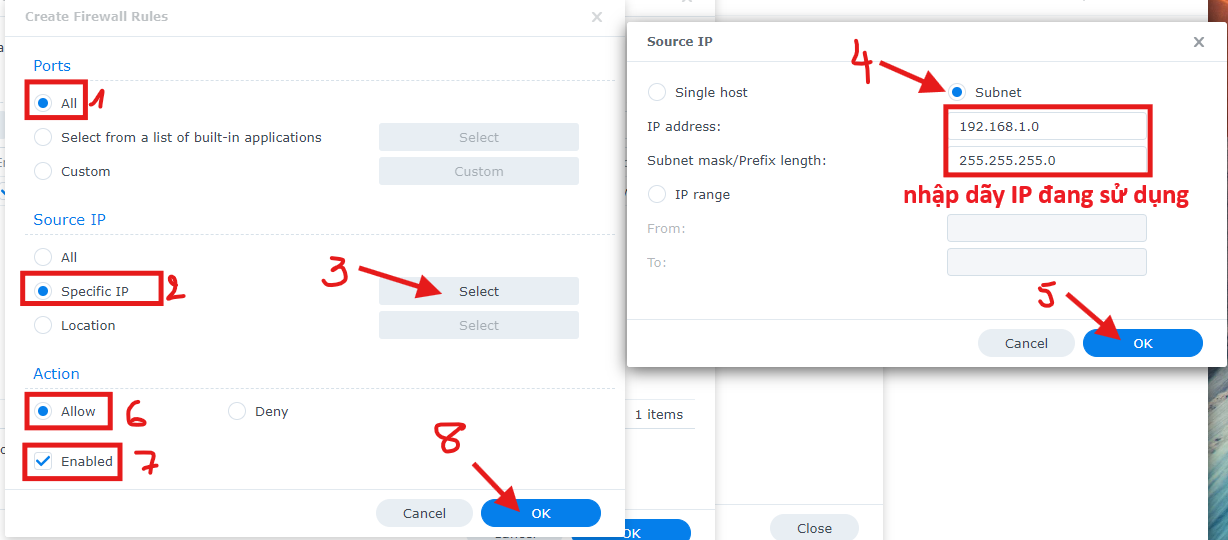
Ví dụ NAS của bạn có địa chỉ IP là 192.168.1.250
Nhập vào phần Source IP:
IP Address: 192.168.1.0
Subnet mask: 255.255.255.0
Rule 3: Tạo Rules chặn tất cả các IP còn lại truy cập.
Tại Firewall Rules. Chọn Create để tạo Rules
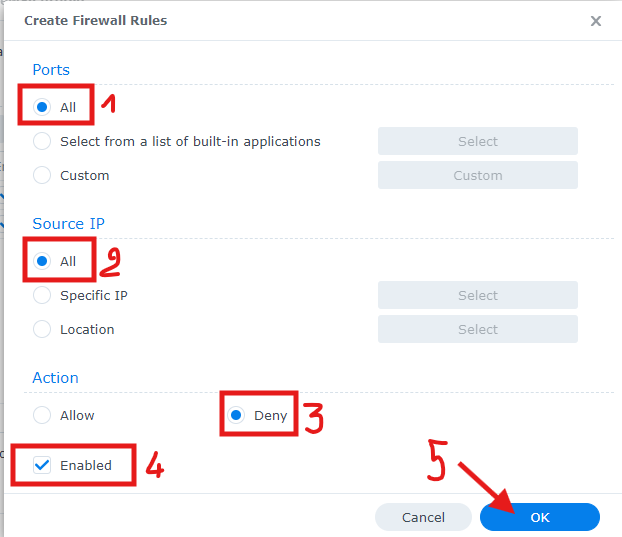
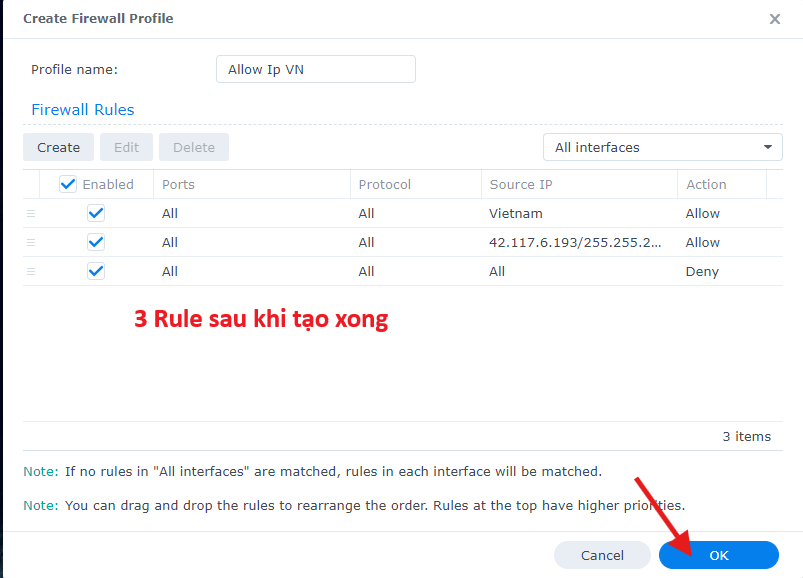
Bước 4: Kích hoạt sử dụng Rule vừa tạo
Kích hoạt Firewall vừa tạo.
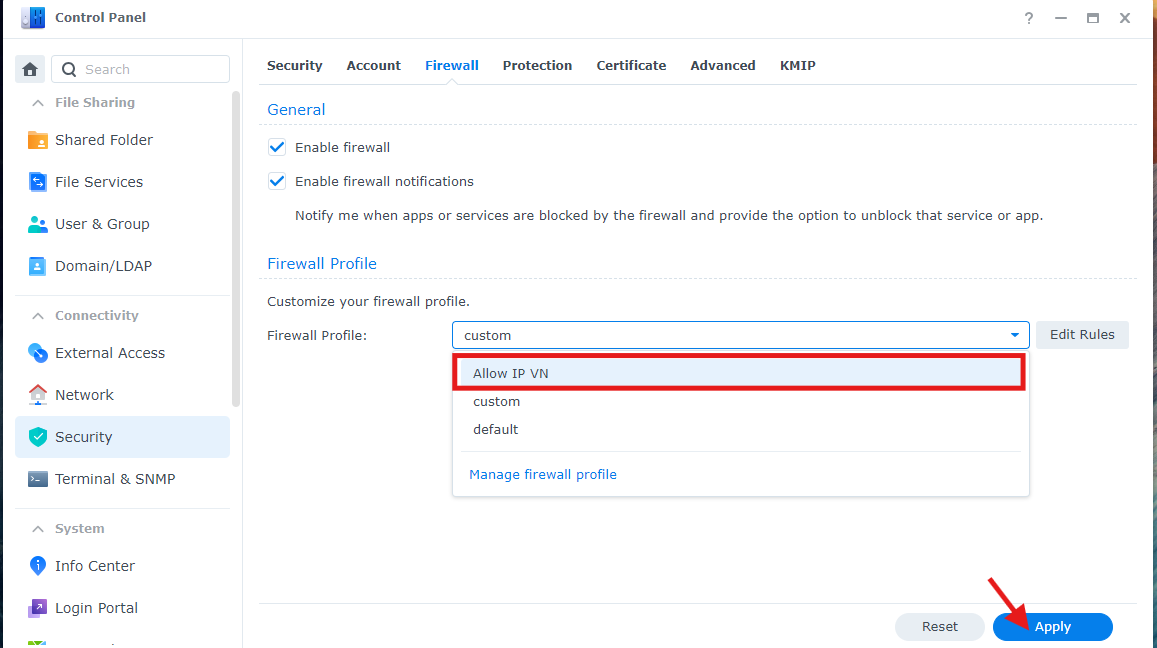
Chọn Firewall Profile đã tạo rồi Apply để kích hoạt.
Chúc các bạn thành công!
